Wir akzeptieren Aktientransfers von Morgan Stanley's Shareworks (ehemals Solium). Bitte beachten Sie, dass der unten beschriebene Prozess zum Zeitpunkt der Veröffentlichung zutreffend ist - obwohl wir unser Bestes tun, um diesen Leitfaden auf dem neuesten Stand zu halten, können die genauen Schritte abweichen.
Vergewissern Sie sich zunächst, dass Sie die Überweisungsanfrage in unserer App initiiert haben, um sicherzustellen, dass wir Ihre Bestände akzeptieren können.
1. Anmeldung bei der Shareworks-Plattform
Melden Sie sich im Shareworks Portal an, indem Sie Ihren Benutzernamen, Ihre Kontonummer oder Ihre E-Mail-Adresse verwenden.
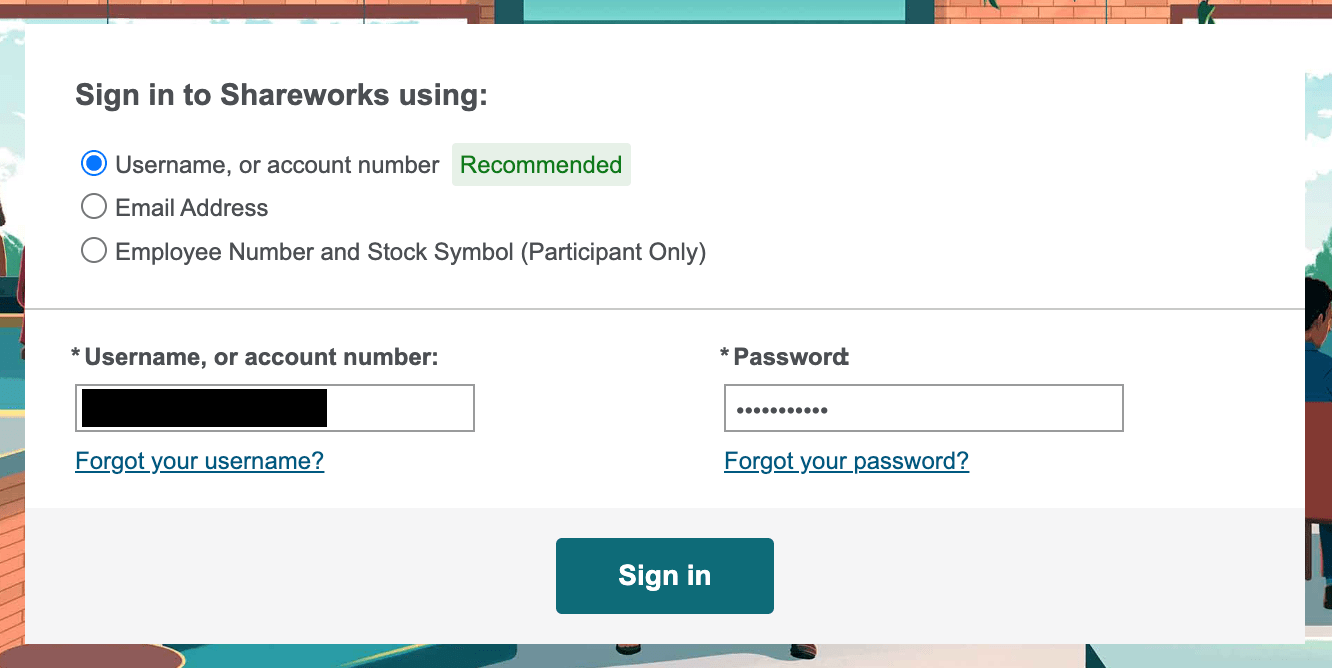
2. Wählen Sie „Übung“ aus
Das genaue Aussehen Ihres Shareworks-Portals kann sich je nach dem von Ihnen gehaltenen Instrument unterscheiden.
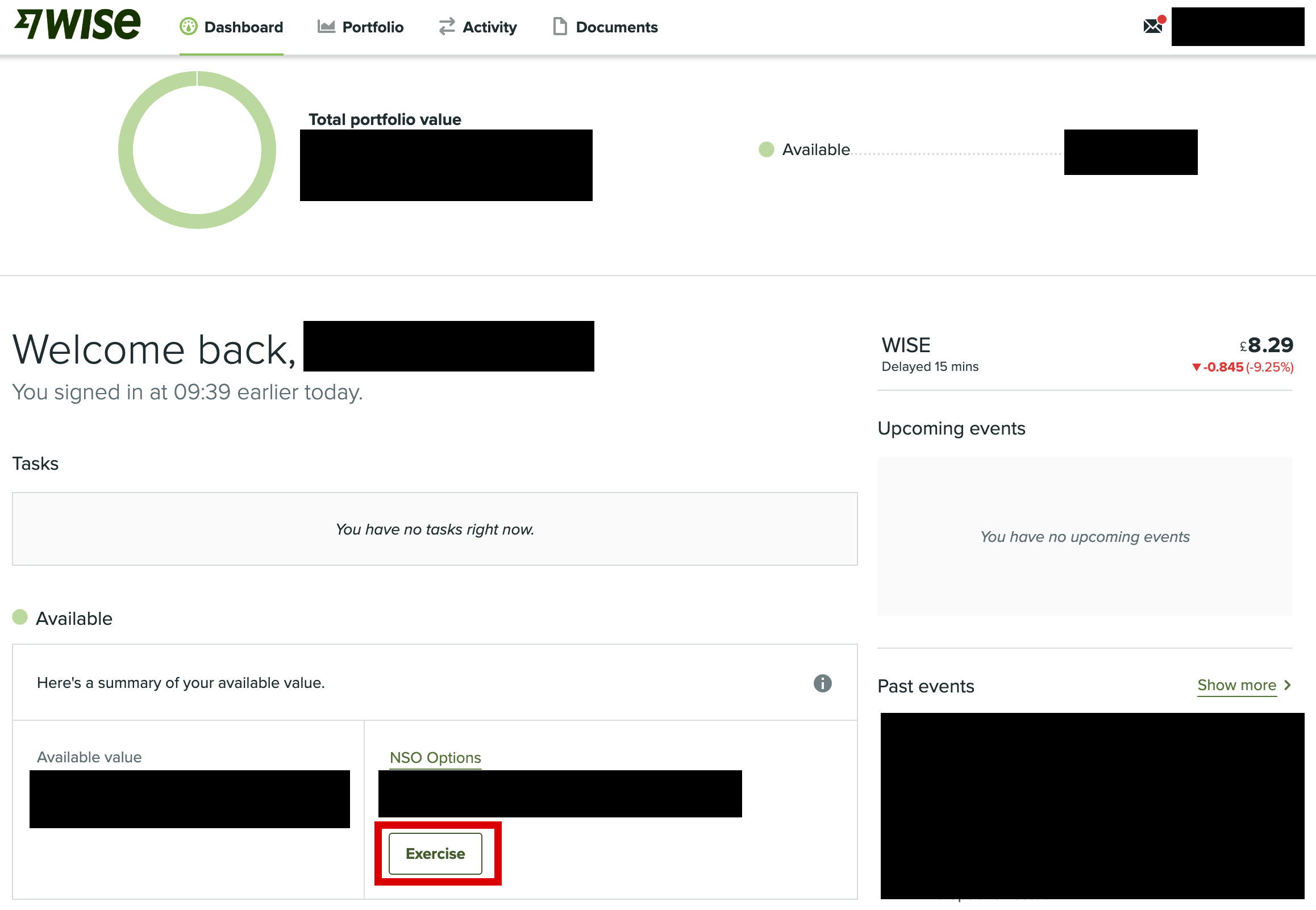
3. Suchen Sie Ihre Aktienzuteilung, und klicken Sie erneut auf „Ausüben“
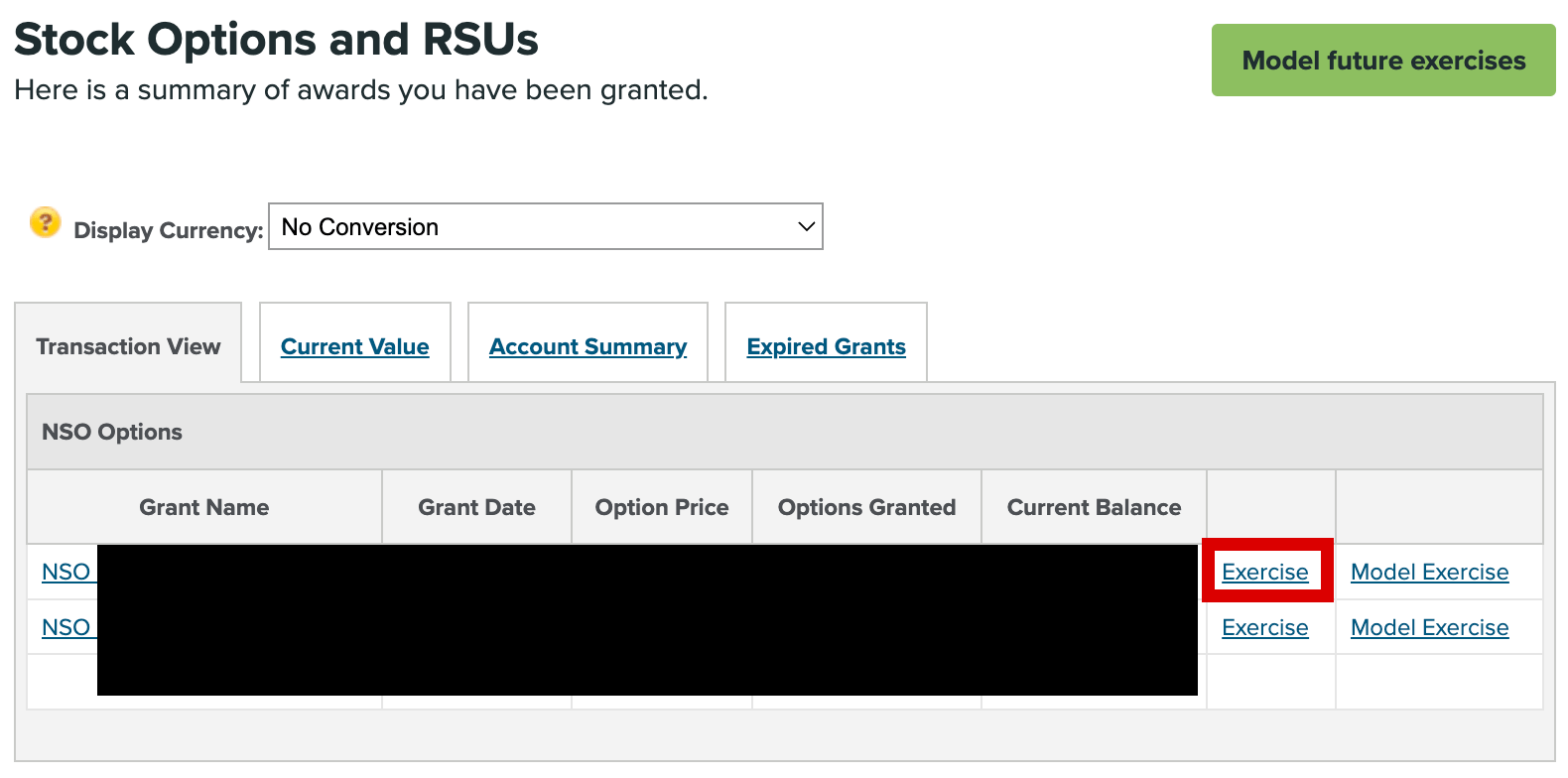
4. Eingabe der Übungsparameter
Wählen Sie die folgenden Optionen:
- Wählen Sie „Optionen ausüben, nur so viele Aktien verkaufen, dass die Optionen bezahlt werden und die restlichen Aktien behalten“
- Geben Sie die Anzahl der Aktien, die Sie übertragen möchten, in das Feld „Anzahl“ ein
- Klicken Sie auf „Weiter“
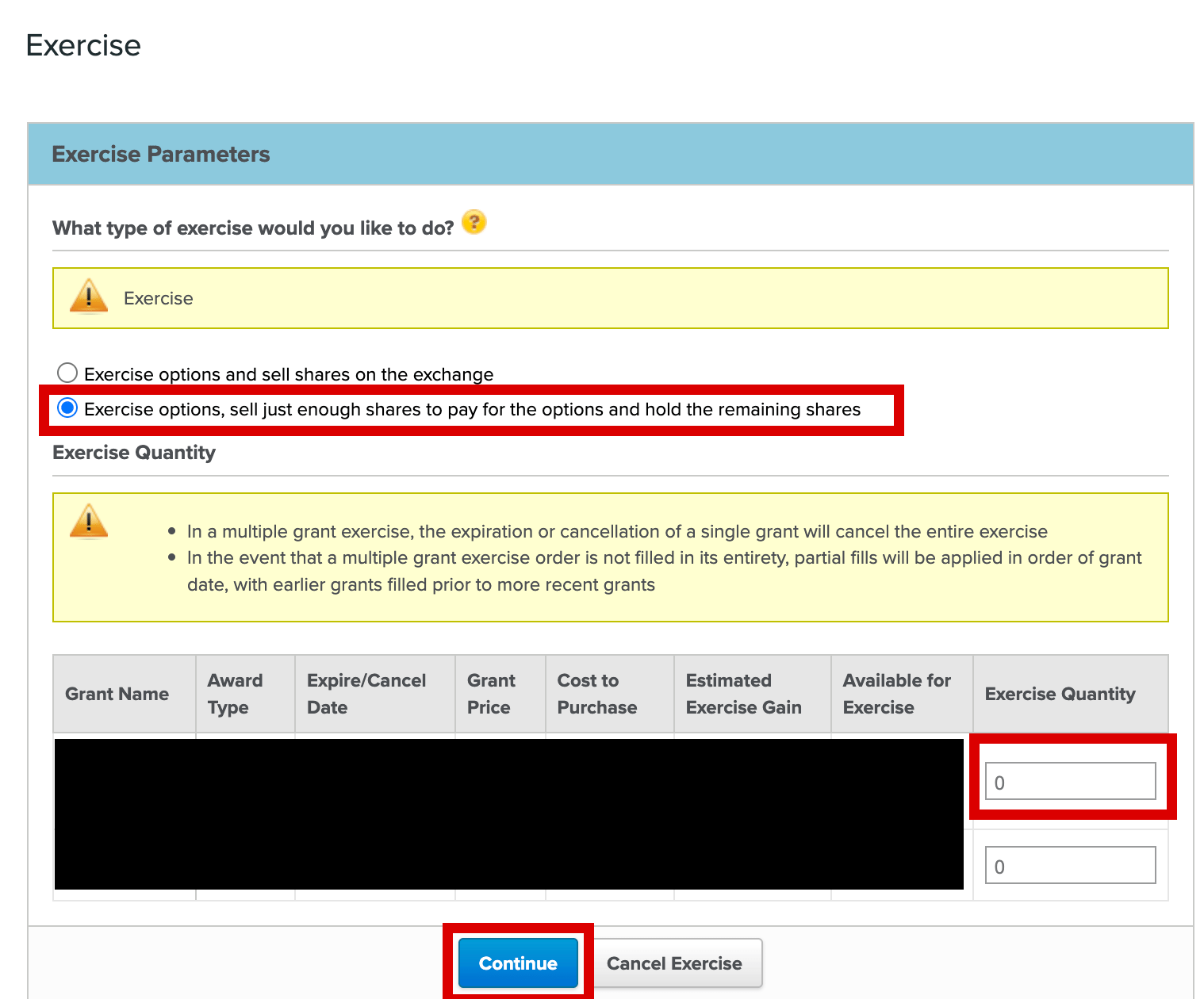
5. Lieferanweisungen eingeben
- Wie möchten Sie Ihre Aktien geliefert bekommen? Wählen Sie „Aktien an einen Makler übertragen“ aus
- Wie möchten Sie Ihre Erlöse geliefert bekommen? Hier möchte Shareworks, dass Sie ein Bankkonto angeben. Manchmal gibt es einen kleinen Restbetrag, der auf dieses Konto überwiesen wird. Sie können die Daten eines beliebigen persönlichen Bankkontos eingeben.
- Auf welches Maklerkonto möchten Sie Ihre Aktien geliefert bekommen? Klicken Sie auf „ Brokerage-Konto bearbeiten“ und folgen Sie Schritt 6.
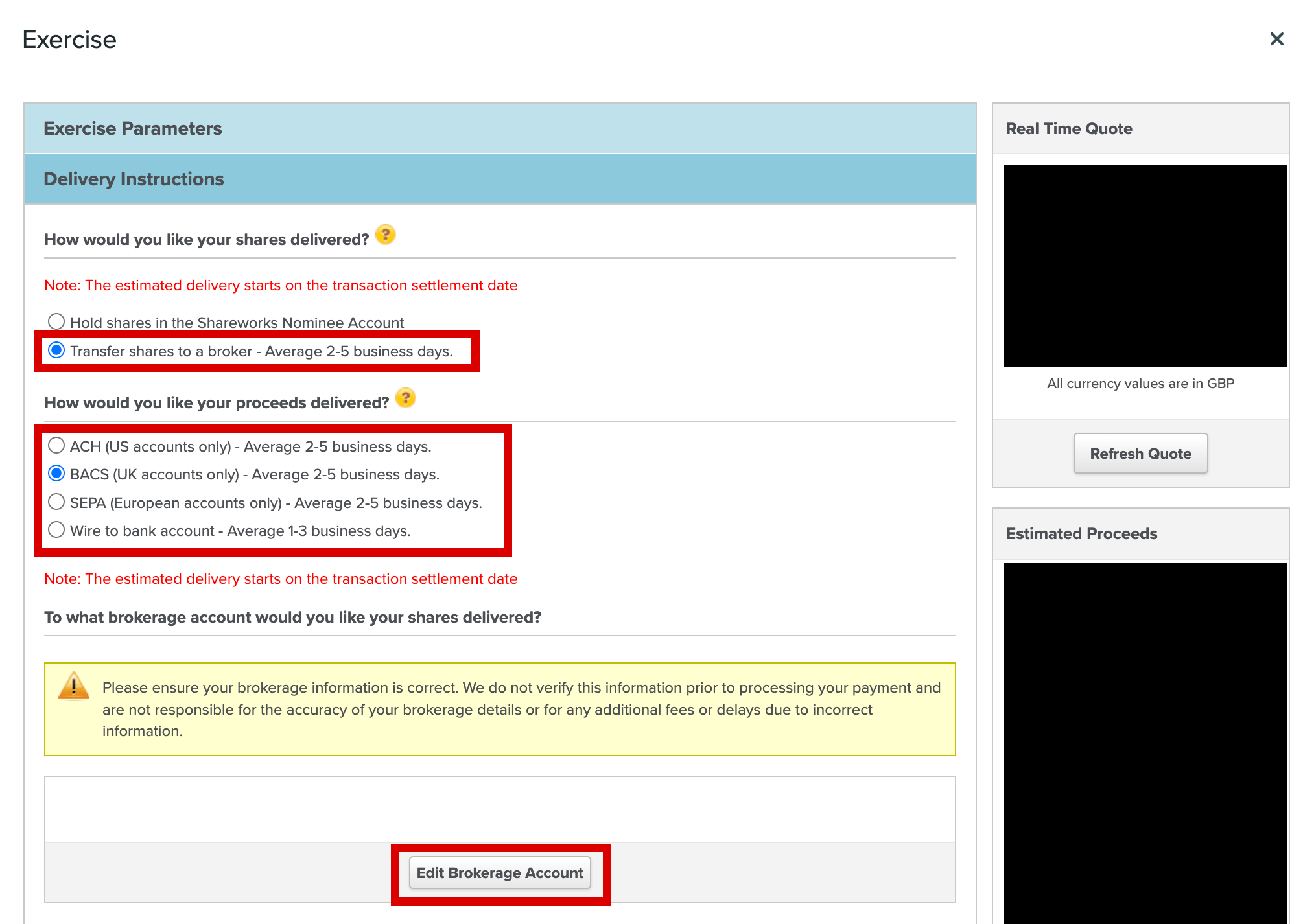
6. Auf dem Popup „Brokerage-Konto bearbeiten“
- Clearing-Code/DTC-Nummer: Geben Sie „585A“ ein
- Art des Clearing Codes: wählen Sie „CREST - UK“
- Clearing Code Memo: leer lassen
- Brokerage Firm: Geben Sie „Lightyear“ ein - unabhängig davon, ob Sie im Vereinigten Königreich oder in Europa ansässig sind, werden die zugrunde liegenden Depots von Lightyear Europe verwaltet
- Kontonummer: Geben Sie die mit Ihrem Lightyear-Konto verbundene E-Mail-Adresse ein
- Kontowährung: Wählen Sie „Britische Pfund Sterling“. Ihr Lightyear-Konto unterstützt mehrere Währungen - wenn Sie „Britische Pfund Sterling“ auswählen, vermeiden Sie hinterhältige Gebühren
- Kontaktname: Geben Sie ein: „Überweisungsteam“
- Telefonnummer: leer lassen
- Faxnummer: leer lassen
- E-Mail-Adresse: Geben Sie„transfers@lightyear.com“ ein
- Firmenadresse: Sie sollten diesen Schritt leer lassen können, aber wenn Shareworks dies von Ihnen verlangt, geben Sie bitte die Adresse unseres europäischen Hauptsitzes ein. Straße und Hausnummer: Volta 1, Suite, Unit Number, usw: Lightyear Europe, Stadt: Tallinn, Staat/Provinz: (leer lassen), Postleitzahl: 10412, Land: Estland
- Klicken Sie auf Speichern: Wenn Sie die Zwei-Faktor-Funktion aktiviert haben, müssen Sie ein Einmal-Passwort eingeben
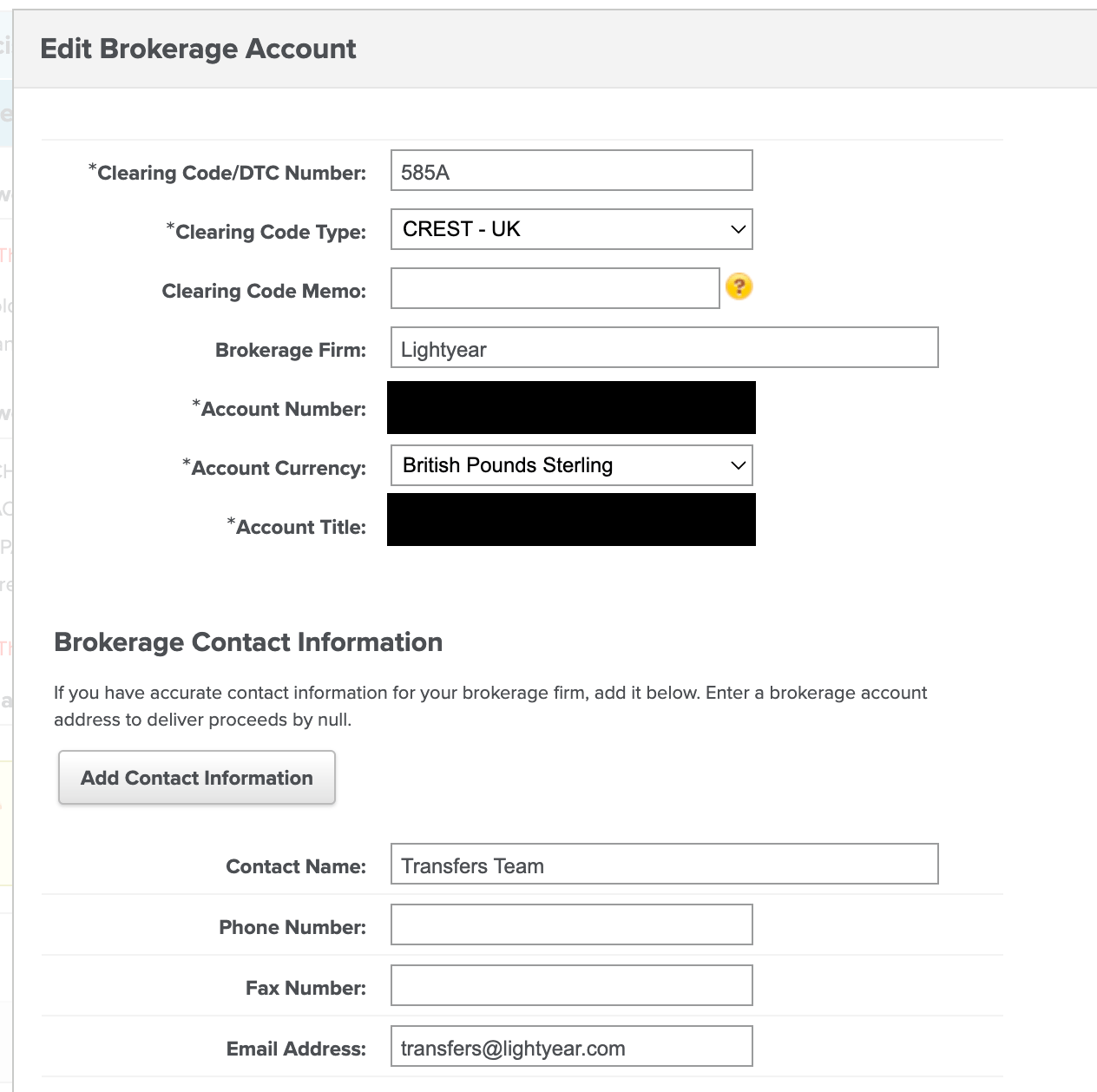
7. Auf dem Bildschirm „Bankdaten eingeben“
Scrollen Sie nach unten und klicken Sie dann auf „Bankkonto hinzufügen/bearbeiten“. Hier möchte Shareworks, dass Sie ein Bankkonto hinzufügen, da manchmal ein kleiner Restbetrag an Bargeld auf dieses Konto überwiesen wird. Sie können die Daten eines beliebigen persönlichen Bankkontos eingeben.
- Geben Sie Ihre persönlichen Bankdaten ein
- Klicken Sie auf „Speichern“. Wenn Sie die Zwei-Faktor-Funktion aktiviert haben, müssen Sie ein Einmal-Passwort eingeben
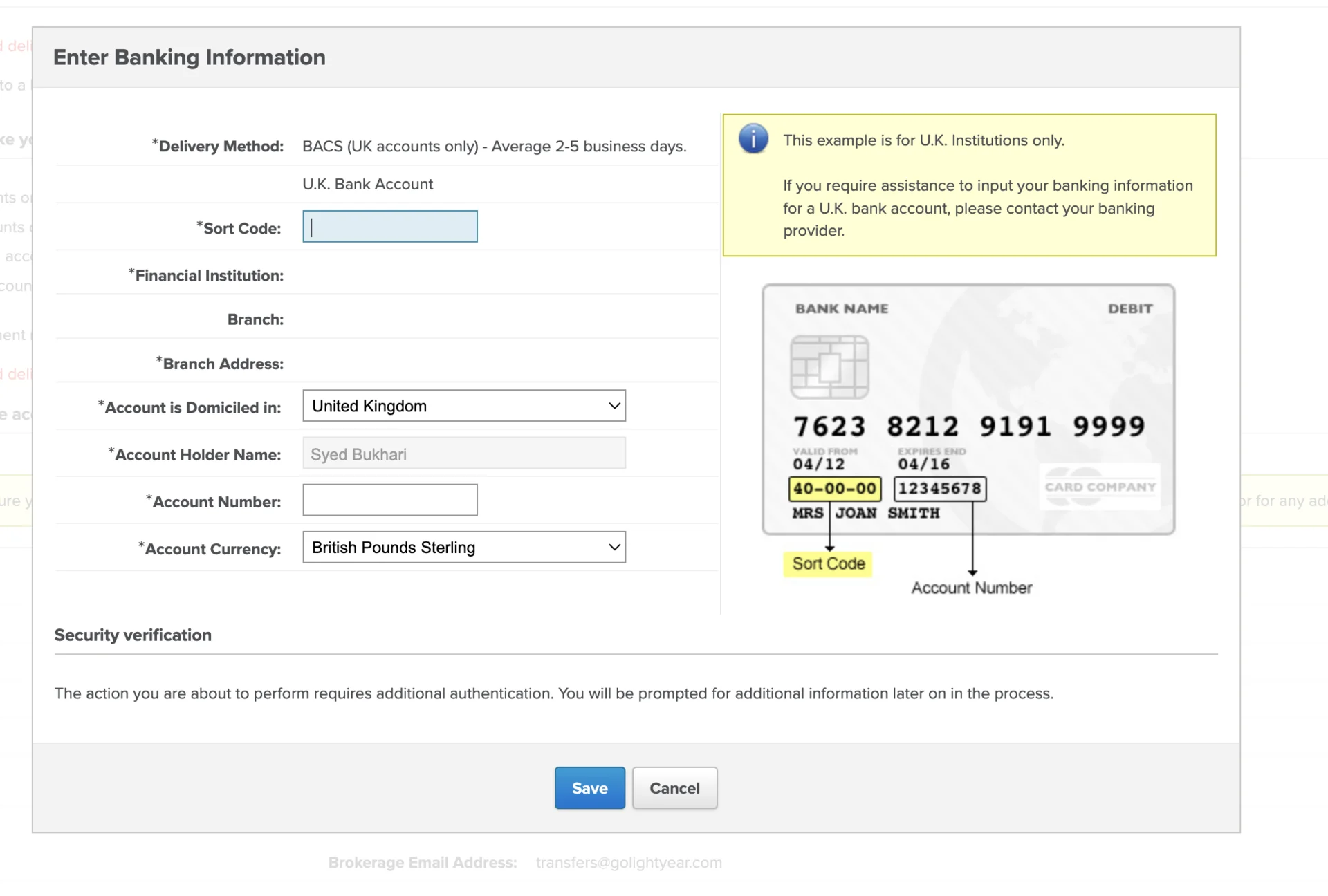
8. Auftragsdetails eingeben
Wählen Sie „Börsenauftrag“ und klicken Sie dann auf „Weiter“.
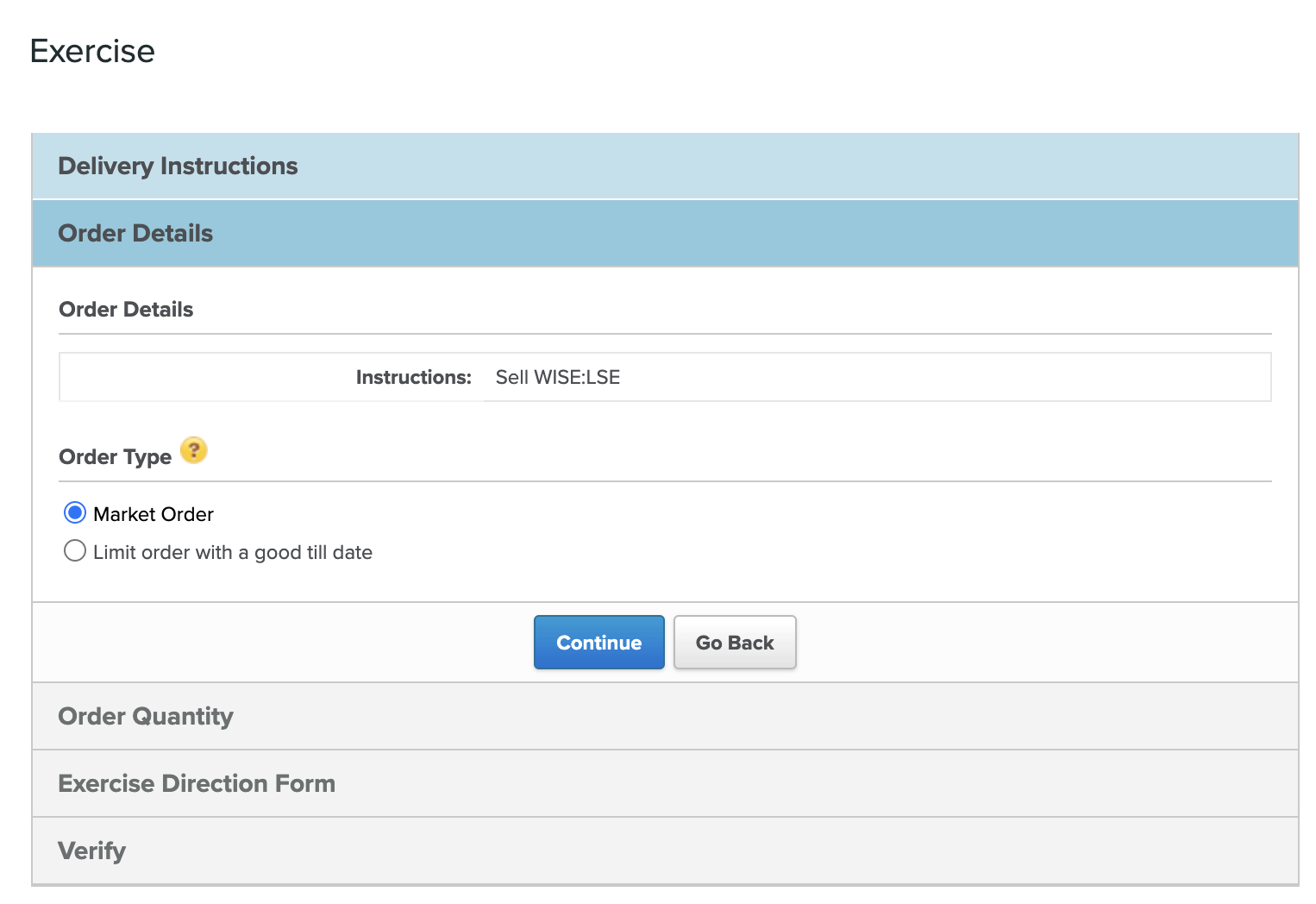
9. Auftragsmenge eingeben
Im Abschnitt „Zusammenfassung“ können Sie sehen, dass einige Aktien verkauft werden, um verschiedene Gebühren zu decken. Zusätzlich kann es sein, dass Sharesworks eine Maklerprovision von £25 GBP und eine Aktienübertragungsgebühr von £25 GBP erhebt. Dies ist normal.
Nachdem Sie die Details überprüft haben, können Sie auf „Weiter“ klicken
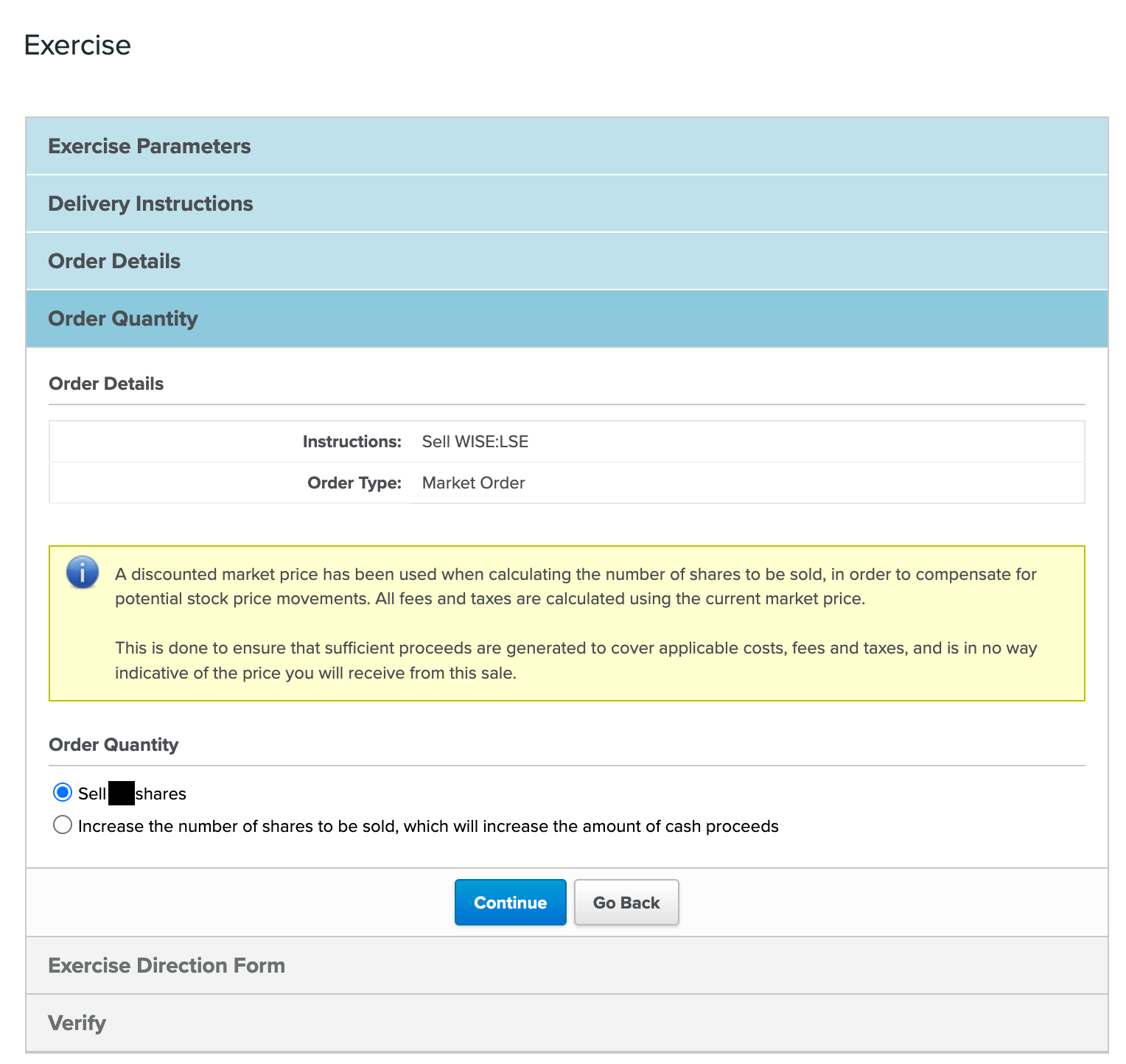
10. Übungsanleitungsformular
- Überprüfen Sie das Formular für die Übungsanweisung. Wenn es richtig aussieht, drücken Sie "Akzeptieren".
- Gehen Sie abschließend auf den Bildschirm „Überprüfen“ und kontrollieren Sie alle Angaben, die Sie bisher gemacht haben. Wenn alles wie erwartet aussieht, klicken Sie auf „Übung einreichen“.
Lehnen Sie sich zurück und überlassen Sie uns die Abwicklung Ihrer Shareworks-Überweisung
Nachdem Sie das Formular eingereicht haben, koordiniert Shareworks die nächsten Schritte mit uns. Sobald Ihre Aktienübertragung abgeschlossen ist, erhalten Sie von uns eine feierliche Push-Benachrichtigung.
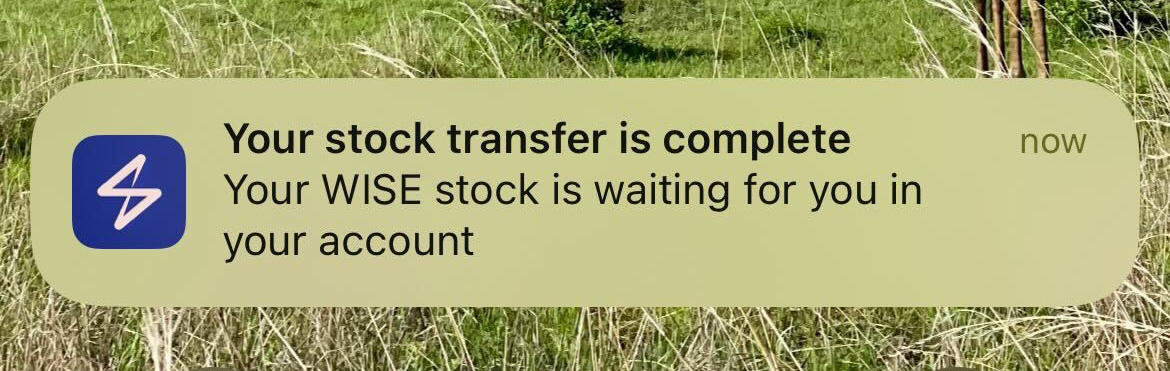
Ihre Aktien stehen Ihnen nun in der Lightyear-App zum Handel zur Verfügung!
Wenn Sie Probleme mit dieser Anleitung hatten, lassen Sie es uns bitte unten wissen.